Көбүнчө, ОСту кайра орноткондон кийин, мурунку ОСтун "Иш такта" жана "Менин документтерим" папкаларына кирүү керек болсо, "Коопсуздук" өтмөгүн иштетүү жөнүндө суроо туулушу мүмкүн. Бул өтмөктү кантип иштетесиз?
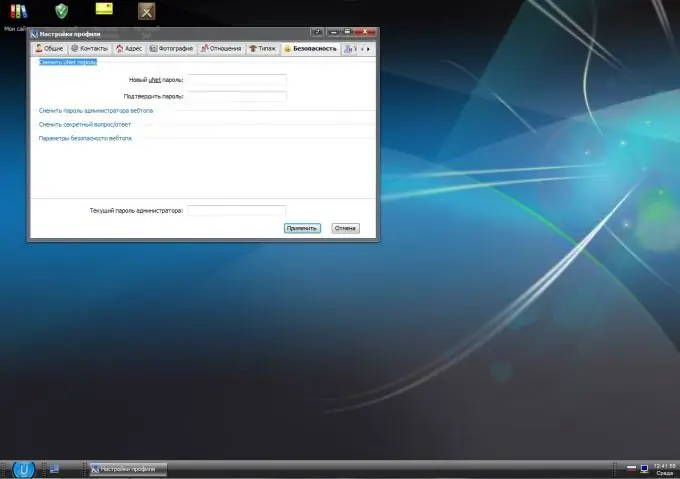
Нускамалар
1 кадам
Коопсуздук өтмөгүн ачуу менен, каалаган папканы ачыңыз. "Куралдар" менюсуна өтүп, "Папка параметрлерин" тандаңыз. Андан кийин, "Көрүү" кошумча барагына өтүп, "Жөнөкөй файл бөлүшүүнү колдонуу" кутучасын алып салыңыз. Андан кийин "Колдонуу" баскычын чыкылдатып, терезени жабыңыз.
2-кадам
Бир деңгээлге көтөрүлүп, "Коопсуздук" кошумча барагын ачкыңыз келген керектүү папканын сүрөтчөсүн чыкылдатып, "Касиеттерди" тандаңыз. "Коопсуздук" кошумча барагынан "Өркүндөтүлгөн" баскычын чыкылдатып, "Ээси" кошумча барагын тандаңыз. Тизмеден керектүү колдонуучуну же "Баарын" тандап, андан кийин "Ээсин өзгөртүү" кутучасын белгилеп, "Колдонуу" баскычын чыкылдатыңыз.
3-кадам
Башкы менюга өтүп, Run командасын тандап, Regedit командасын киргизиңиз. Ачылган реестр терезесинен HKEY_LOCAL_MACHINESYSTEM бутагына өтүп, андан соң CurrentControlSetContro lLsa тандап, forceguest "= dword: 00000000" маанисин коюңуз. Коопсуздук өтмөгүн иштетүү үчүн өзгөртүүлөр күчүнө кириши үчүн, компьютериңизди өчүрүп-күйгүзүңүз."
4-кадам
Шилтемеге өтүңүз https://support.microsoft.com/default.aspx?scid=kb;en;307874, "Бул көйгөй боюнча жардам алуу" дегенди тандаңыз. Коопсуздук өтмөгүн иштетүү жана файлдарды бөлүшүүнү өчүрүү үчүн, Бул көйгөйдү оңдоо шилтемесин тандаңыз. Файлды жүктөө терезеси ачылып, анда "Иштетүү" баскычын тандап, андан кийин файл жүктөлгөнчө күтүп, сыйкырчынын көрсөтмөлөрүн аткарыңыз. Сыйкырчы аяктагандан кийин, папканын касиеттеринде "Коопсуздук" кошумча бөлүгү пайда болот
5-кадам
Бул шилтеме боюнча https://depositfiles.com/files/6goao3d3t, архивди компьютериңизге жүктөп алыңыз, аны каалаган папкага ороп алыңыз. Андан кийин, компьютердеги Коопсуздук Конфигурациясы Редактор пакетин орнотуу үчүн ушул папкадан аткарылуучу файлды иштетип алыңыз. Бул топтом Коопсуздук өтмөгүн иштетүү үчүн иштелип чыккан. Топтомду орноткондон кийин, компьютериңизди өчүрүп-күйгүзүп, каалаган папканын "Касиеттери" пунктуна өтүп, өтмөктүн бар экендигин текшериңиз.






